Cento6.5环境下安装Anaconda3
1 安装
首先进入官网,找到Anaconda3下载地址。
执行命令,进行下载:
wget --no-check-certificate https://repo.anaconda.com/archive/Anaconda3-2019.10-Linux-x86_64.sh
下载后,执行命令按照提示进行安装
sh Anaconda3-2019.10-Linux-x86_64.sh
出现下面界面,点击Enter键就可以
然后一直点击Enter键,直到出现下面的界面:
输入yes,接受,然后出现下面界面:
这个地方就是说,默认给你安装到/root目录下,安装好后你可以在该文件夹下看到安装文件,此处你用可以自己更改目录,我这个地方就用默认的,如何你用默认的就直接点击Enter,如果你想其他的你就自己输入路径。
接下来就会出现下面界面,表示正在安装
2 配置环境变量
需要配置环境变量,输入如下的命令:
vim ~/.bashrc
然后进入编辑状态,在文件末尾输入
PATH=/root/anaconda3/bin:$PATH
保存,然后输入
source ~/.bashrc
在命令行中输入python,有Anaconda字样即为成功。
3 创建虚拟环境、配置清华源
conda create -n py36 python=3.6
出现下列情况,即为镜像不能正常使用,更换清华源。
3.1 配置清华源
Anaconda的镜像配置文件在家目录下的.condarc,添加下列内容
channels:- http://mirrors.tuna.tsinghua.edu.cn/anaconda/pkgs/main- http://mirrors.tuna.tsinghua.edu.cn/anaconda/pkgs/free- http://mirrors.tuna.tsinghua.edu.cn/anaconda/pkgs/rssl_verify: trueshow_channel_urls: true
注意:一定是http不是https,清华镜像的官方配置文件是https,本地不能使用!!!!
配置好清华镜像后,即可创建虚拟环境和下载安装包。
4 虚拟环境以及conda的简单使用
创建虚拟环境
conda create -n py36 python=3.6
激活此环境
conda activate py36
退出此环境
conda deactivate py36
安装包,类似pip,也可用pip
conda install matplotlib
查看已安装的包
conda list
删除包
conda remove matplotlib
参考文献:
http://www.freesion.com/article/8429162261/


























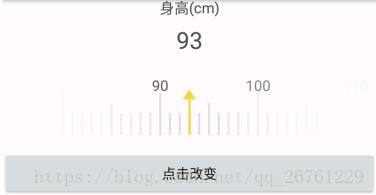
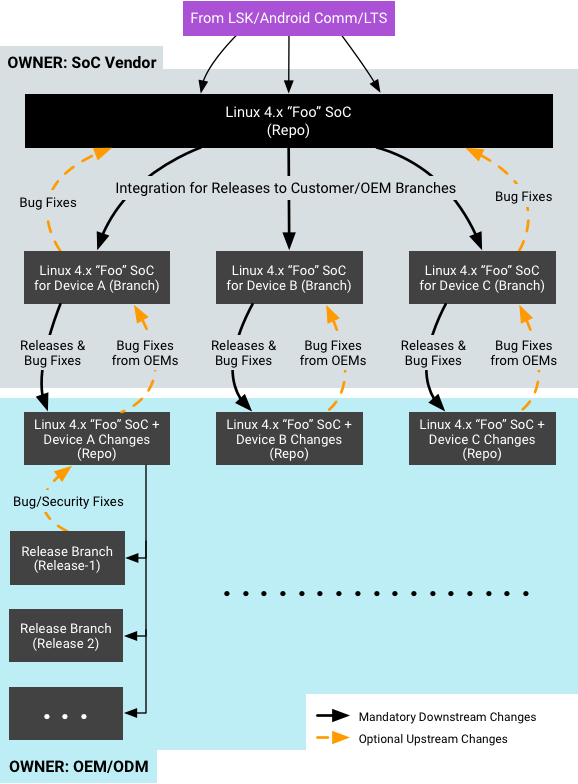

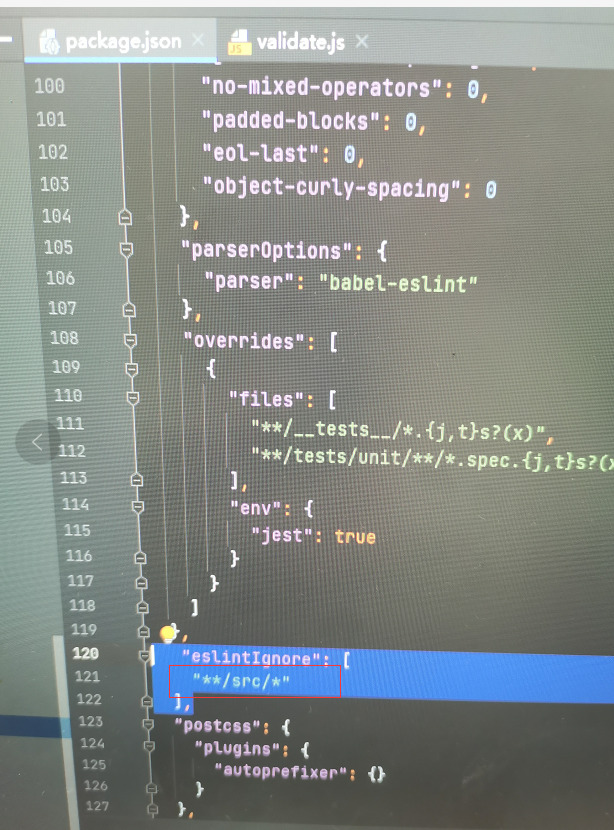

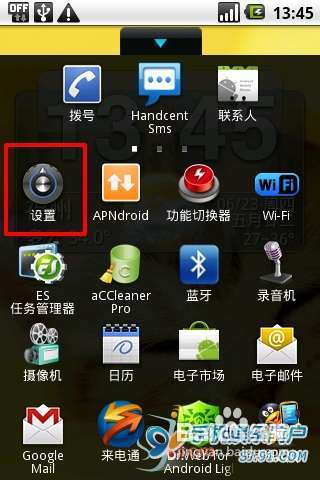



还没有评论,来说两句吧...